
Makalemizde Winbox Windows 10’da çalışmıyor hakkında sizi bilgilendirmekteyiz. İşlem adımlarını takip ederek destek alabilirsiniz.
•Güvenlik duvarı ve antivirüs yazılımı, Winbox’ın düzgün çalışmasını engelleyebilir.
• Daha fazla hata yaşamamak için Winbox’ı her zaman en son sürümde çalıştırdığınızdan emin olun.
Güvenlik duvarı ve antivirüs yazılımınızı kalıcı olarak devre dışı bırakmaktan kaçının; hata giderildikten sonra tekrar etkinleştirin.
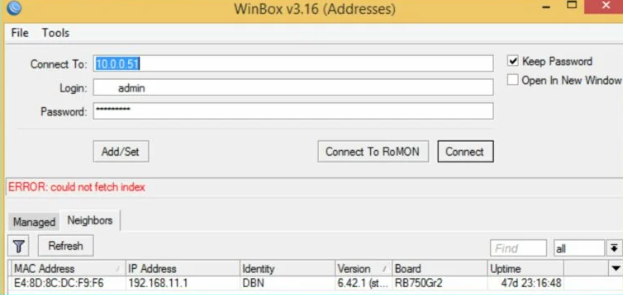
Winbox Windows 10’da çalışmıyor
Winbox, Windows kullanıcıları tarafından ağ arayüzlerinin veya güvenlik duvarı kurallarının trafiğini gerçek zamanlı olarak izlemek için sıklıkla tercih edilir. Ancak, bazı durumlarda uygulama başlatılamayabilir ve bu durumda kullanıcılar Winbox’ın özelliklerine ve işlevlerine erişimlerini kaybederler.
Winbox uygulamanız çalışmıyorsa endişelenmeyin; Bu makalede, bu sorunun yaygın nedenleri kısaca ele alınacak ve sorunu gidermenize yardımcı olacak adımlar sunulacaktır.
Windows 10’da Winbox’ın çalışmamasının yaygın nedenleri şunlardır:
- Güvenlik duvarı ve antivirüs kısıtlamaları – Güvenlik duvarı ve antivirüs yazılımı genellikle belirli Windows uygulamalarının çalışmasını kısıtlar, bu da Winbox’ın çalışmasını engelleyebilir.
- Güncel olmayan yazılım – Winbox gibi çoğu yazılım zaman zaman güncellenir ve hataları düzeltir; eski bir sürümü kullanmak uygulamanın düzgün çalışmasını engelleyebilir.
- Zayıf ağ bağlantısı – Kararsız bir internet bağlantısı, Winbox’ın başlatılmasında hatalara neden olabilir.
- Çoklu Sanal Ağ Arayüzleri – Birden fazla ağ arayüzü varsa, Winbox’ın bağlanması karmaşıklaşabilir ve çalışmamasına neden olabilir.
Bu nedenlerden biri veya birkaçı, Winbox’ın Windows 10’da çalışmamasına yol açabilir.
Winbox Windows 10’da çalışmıyorsa, aşağıdaki hızlı düzeltmeleri deneyebilirsiniz:
- Bilgisayarınızı yeniden başlatın.
- Ağ tıkanıklığını giderin.
- Farklı bir yönlendiriciye bağlanmayı deneyin.
- Winbox’ı yönetici olarak çalıştırın – Bazı işlemler için yönetici ayrıcalıklarına ihtiyaç duyabilir; uygulama bu izinlere sahip değilse, Winbox’ın çalışmamasına neden olabilir.
- Winbox’ın en son sürümünü çalıştırdığınızdan emin olun.
Bu düzeltmeleri denedikten sonra Winbox hala çalışmıyorsa, daha ileri düzeyde sorun giderme çözümlerini deneyebilirsiniz.
1.Antivirüs Yazılımını Devre Dışı Bırakın
Ayarlar uygulamasını açmak için Windows+I tuşuna basın
Ayarlar uygulamasında Güncelleme ve Güvenlik’e tıklayın ve Windows Güvenliği sekmesini seçin.
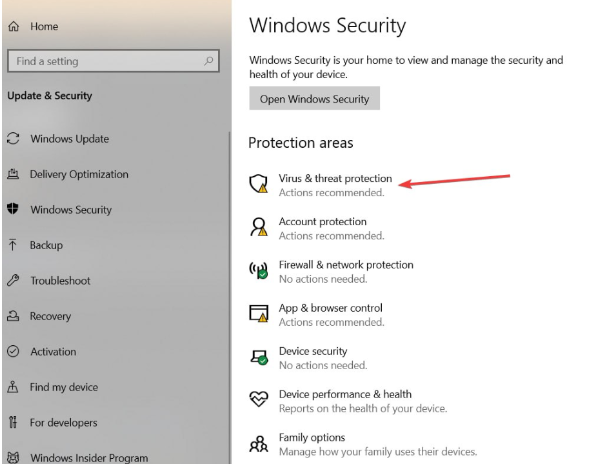
Winbox Windows 10 Açılmama sorunu
Ayrıca, Virüs ve Tehdit Koruması’na tıklayın ve Ayarları Yönet’e tıklayın.
Bir sonraki pencerede, özelliği kapatmak için Gerçek Zamanlı Koruma’nın yanındaki geçiş düğmesine tıklayın. (Bu sekmede daha fazla seçeneği de devre dışı bırakabilirsiniz).
Hatanın çözülüp çözülmediğini kontrol etmek için Windows Güvenliği penceresini kapatın ve bilgisayarınızı yeniden başlatın.
Antivirüs yazılımı, bilgisayarınızı zararlı dosyalardan ve uygulamalardan korur ancak aynı zamanda Windows’un normal işlevselliğini de ihlal edebilir.
Ayrıca, Winbox’ın çalışmamasını düzeltip düzeltmeyeceğini kontrol etmek için antivirüs yazılımınızı geçici olarak devre dışı bırakabilirsiniz.
2.Güvenlik Duvarını Geçici Olarak Devre Dışı Bırakın
Windows tuşuna basın, arama çubuğuna Denetim Masası Enter yazın ve tuşuna basın.
Denetim Masası’nda Sistem ve Güvenlik sekmesine tıklayın ve Windows Defender Güvenlik Duvarı’nı seçin.
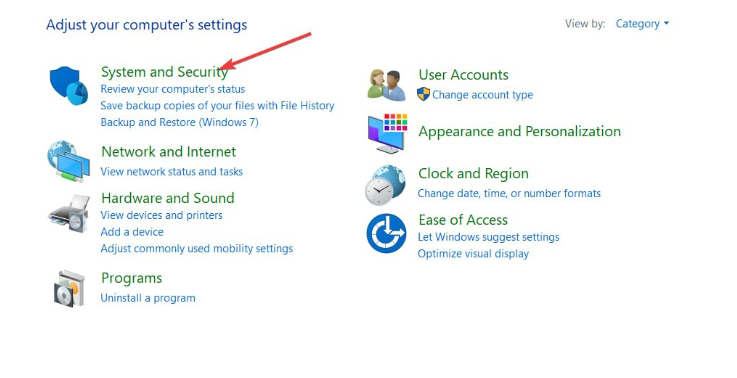
Winbox Windows 10 Sorun giderme adımları
Bir sonraki pencerede, sol bölmedeki Windows Güvenlik Duvarını Aç veya Kapat seçeneğine tıklayın.
Daha sonra Genel Ağ Ayarları bölümünde Windows Güvenlik Duvarını Kapat (önerilmez) seçeneğine tıklayın.
Daha sonra değişikliklerinizi onaylamak ve Kontrol Panelinden çıkmak için Tamam’ı tıklayın.
Windows Güvenlik Duvarı, bilgisayarınızın zararlı bağlantılardan korunmasına yardımcı olur ancak aynı zamanda yasal uygulamaların işlevselliğini de kısıtlayabilir. Ayrıca, hatayı düzeltip düzeltmeyeceğini kontrol etmek için güvenlik duvarını devre dışı bırakabilir ve yeniden etkinleştirebilirsiniz.
Ayrıca destek almak isterseniz tıklayınız.
3.Sanal Ağ Arayüzlerini Devre Dışı Bırakın
Windows tuşuna basın , Denetim Masası yazın ve tuşuna basın Enter.
Denetim Masası penceresinde Ağ ve İnternet’e tıklayın ve sağ bölmedeki Gelişmiş ağ ayarları’nı seçin.
Daha sonra, Ağ Bağdaştırıcıları bölümünün altında kurulu Sanal Ağ Bağdaştırıcılarını bulun ve ağı kapatmak için Devre Dışı Bırak düğmesine tıklayın.
Denetim Masasını kapatın ve Winbox hatasının düzeltilip düzeltilmediğini kontrol edin.
Sanallaştırma yazılımını yüklediğinizde bilgisayarınıza sanal ağ bağdaştırıcıları eklenir; ancak bu tür Bağdaştırıcılar Winbox ile çakışabilir ve uygulamanın çalışmasının durmasına neden olabilir. Bağdaştırıcıları devre dışı bırakmak hatanın düzeltilmesine yardımcı olabilir.
Winbox, çoğu Windows kullanıcısı tarafından kullanılan çok iyi bir trafik izleme aracıdır. Bu nedenle, uygulama çalışmayı durdurursa büyük olasılıkla hatalı bir internet bağlantınız vardır veya yazılım bir Windows güvenlik özelliği tarafından engelleniyordur.
İlişkili Makaleler;



